Você quer criar o seu próprio aplicativo pessoal e distribuí-lo rapidamente para os seus amigos? O serviço Vivo Meu App é uma novidade da Vivo para as pessoas que desejam criar apps simples sem a necessidade de saber linguagem de programação.
As possibilidades de criação são um pouco limitadas, porém é uma ferramenta interessante para quem deseja, por exemplo, convidar os amigos para uma festa de uma maneira diferente e criativa. Os apps que são feitos com essa ferramenta podem ter a aparência personalizada com as fotos e imagens de fundo que você escolher.
Tecnologia, negócios e comportamento sob um olhar crítico.
Assine já o The BRIEF, a newsletter diária que te deixa por dentro de tudo
O Vivo Meu App é uma ferramenta em período de testes ainda, portanto é preciso se cadastrar para o Beta no site e esperar um email do serviço, com uma chave de acesso. Normalmente isso é instantâneo, porém é possível que você precise esperar um pouco até receber o convite. Veja um passo a passo de como criar o seu aplicativo em apenas alguns minutos.
1- Cadastre-se no serviço
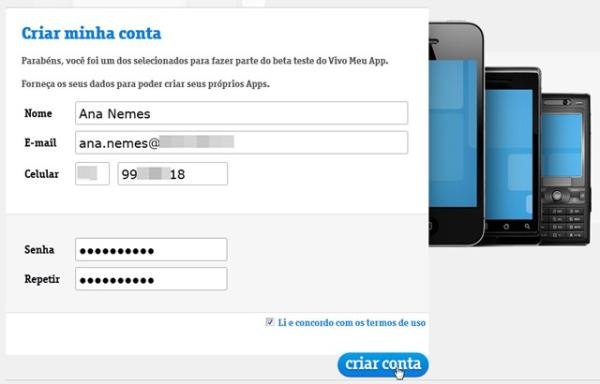 Faça o cadastro no serviço depois de receber o email de convite. (Fonte da imagem: Reprodução/Tecmundo)
Faça o cadastro no serviço depois de receber o email de convite. (Fonte da imagem: Reprodução/Tecmundo)
Quando você abre o site, é possível ler uma mensagem inicial e um botão chamado “Inscreva-se agora”. Clique ali para enviar um pedido de uso para a operadora — basta colocar o seu endereço de email e aguardar.
Quando você receber o convite, clique no link e coloque os seus dados no formulário de cadastro para começar a usar o serviço instantaneamente. Apesar de ser necessário colocar um número de celular para usar o site, você não precisar ser um cliente da Vivo — pode usar um telefone de qualquer operadora.
2- Escolha o tipo de aplicativo
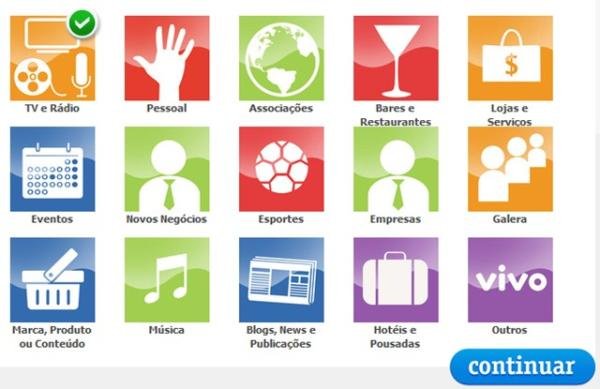 Escolha uma categoria para o seu aplicativo. (Fonte da imagem: Reprodução/Tecmundo)
Escolha uma categoria para o seu aplicativo. (Fonte da imagem: Reprodução/Tecmundo)
Essa ferramenta é voltada para aplicativos pessoais e de pequenas empresas, mas é possível usar a criatividade e aproveitar a ferramenta para vários outros usos. Por exemplo, você pode usar o widget do YouTube para criar um feed personalizado dos canais que você acompanha ou a opção de mapas e listas para enviar um convite criativo de uma festa para os amigos.
Quando você escolhe uma categoria, o serviço já separa alguns “moblets” (módulos) que combinam com aquele tipo de app, porém você pode adicionar outros tipos posteriormente. Para o exemplo deste tutorial, nós vamos criar um convite para uma festa.
3- Personalize a aparência
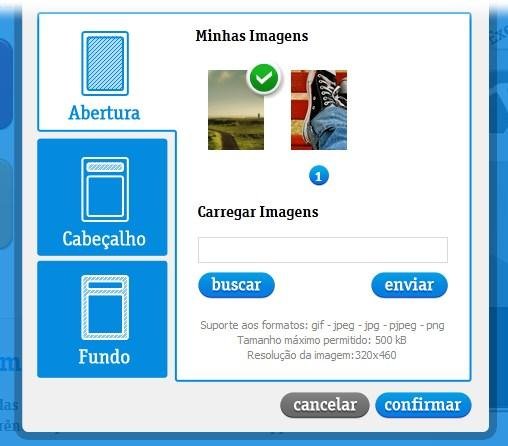 Coloque as suas fotos e personalize o visual do seu aplicativo. (Fonte da imagem: Reprodução/Tecmundo)
Coloque as suas fotos e personalize o visual do seu aplicativo. (Fonte da imagem: Reprodução/Tecmundo)
Este passo é importante por indicar como o seu aplicativo vai ser visualmente. É possível escolher a cor dos elementos e uma imagem de fundo, um cabeçalho e uma fotografia de abertura, que é mostrada enquanto o app carrega.
Para definir essas imagens, clique em “Modificar o tema” e carregue as fotografias para o sistema. Veja bem o tamanho dos arquivos: para o fundo e a abertura devem ser usadas fotos com a dimensão 320x640 e, para o cabeçalho, 320x80. Não é possível testar o visual neste momento, porém você pode editar o seu aplicativo posteriormente se for preciso.
4- Insira o conteúdo
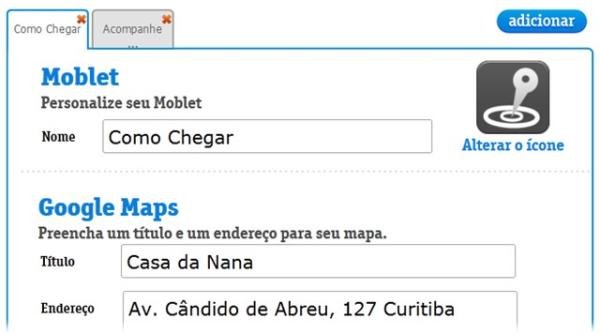 Insira e edite os moblets do seu aplicativo (Fonte da imagem: Reprodução/Tecmundo)
Insira e edite os moblets do seu aplicativo (Fonte da imagem: Reprodução/Tecmundo)
Pronto, agora chegou a hora de colocar conteúdo no aplicativo. Escolha um “moblet” e insira as informações necessárias, de acordo com o propósito do app. Como o nosso aplicativo é um convite, colocamos um mapa de como chegar na festa e um feed do Twitter, com uma conta que mostra informações sobre os preparativos do evento.
Você pode usar a imaginação e criar diferentes tipos de aplicativos com os itens disponíveis, personalizando-os como preferir. Use as redes sociais para enriquecer ainda mais o seu app, gerando conteúdo externo em forma de feed. Confira alguns widgets disponíveis no editor Vivo Meu App:
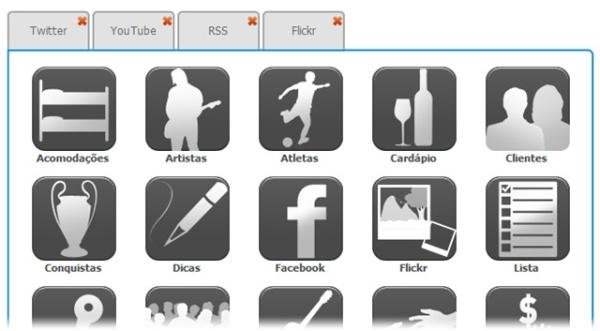 Alguns itens disponíveis no editor Vivo Meu App. (Fonte da imagem: Reprodução/Tecmundo)
Alguns itens disponíveis no editor Vivo Meu App. (Fonte da imagem: Reprodução/Tecmundo)
5- Hora de publicar!
Quando você termina o trabalho de criação, é hora de publicar o app e enviar para os seus amigos. É importante que o telefone tenha a permissão de instalar aplicativos de fora do Google Play — você pode ajustar isso nas configurações do aparelho.
Preencha o cadastro com o nome do aplicativo, uma descrição e escolha um ícone personalizado. Você pode usar uma das imagens que estão disponíveis ou pode fazer o upload de uma fotografia sua.
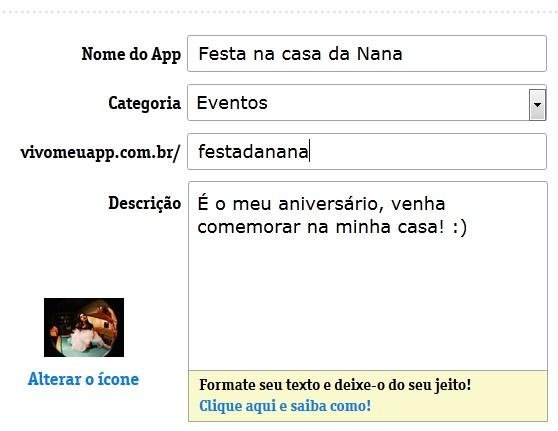 Preencha as informações sobre o aplicativo. (Fonte da imagem: Reprodução/Tecmundo)
Preencha as informações sobre o aplicativo. (Fonte da imagem: Reprodução/Tecmundo)
Clique em “Gerar meu app” para publicar o aplicativo na sua página. Pronto, agora você já pode baixá-lo e o instalar no seu celular para fazer um teste. Use o código QR para abrir o endereço e baixar o aplicativo — pode ser preciso esperar alguns minutos até que o serviço termine de criar o app corretamente.
Pronto! Agora é só abrir o arquivo apk e instalar o aplicativo no seu telefone! Envie o endereço ou o código QR para os seus amigos e espalhe a sua criação rapidamente. Se você precisar fazer mudanças no app, basta ir até a página da sua conta e editá-lo.
 Distribua o app com a ajuda de um código QR. (Fonte da imagem: Reprodução/Tecmundo)
Distribua o app com a ajuda de um código QR. (Fonte da imagem: Reprodução/Tecmundo)
Quando isso acontece, todas as pessoas que possuírem o app instalado no celular recebem um aviso de que existe uma atualização disponível para ser baixada. Isso garante que os seus amigos vão estar sempre com a última versão nos seus celulares de maneira praticamente automática.




























